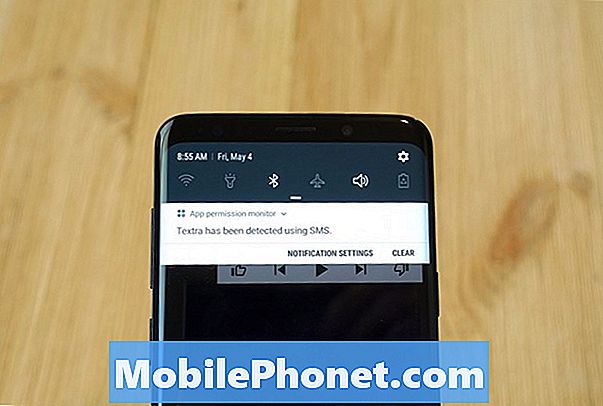Tartalom
- Apple Watch Activity App
- Az Apple Watch tevékenység használata
- A tevékenység értesítések testreszabása
- Válaszoljon a hívásokra az Apple Watchen
Az Apple Watch egyik nagy funkciója a fitness követési képessége. Az Apple Watch Tevékenység funkciójának használata a mindennapi életben való aktívabb működés érdekében.
Míg az Apple Watch főbb jellemzői az iPhone kiterjesztésének létrehozására és a csuklóra való elhelyezésére irányulnak, az Aktivitás olyan funkció, amely semmilyen módon nem rejtve van, hanem csupán egy másodlagos funkció, amely rendkívül hasznos lehet a felhasználók számára akik arra törekszenek, hogy visszatérjenek a formába és egészségesebbé váljanak.
Míg az Aktivitás technikailag egy Apple Watch alkalmazásnak tekinthető, úgy érzem, hogy ez inkább egy olyan funkció, amely beépült az smartwatchbe. A készülék mindenféle érzékelővel rendelkezik, amelyek nyomon követik a mozgást, és leolvasható adatokká alakítják át, amelyeket az Apple Watch segítségével megnézhet a célok elérése érdekében.
Olvassa el: 30 Apple Watch tipp, trükkök és rejtett funkciók
Mielőtt azonban belevetnénk az Apple Watch Tevékenység funkciójának használatára, fontos, hogy pontosan tudjuk, hogy mi van az eszközön, és mit követ.
Apple Watch Activity App
Egyszerűen fogalmazva, az Apple Watch tevékenységének funkciója a nap folyamán nyomon követi a mozgását, és néhány különböző adatpontot gyűjtött össze, mint például a megtett lépéseket, a pulzusszámot, és attól, hogy ül vagy áll.

Bár nem 100% -os pontossággal rendelkezik, legalábbis jó ötlet arra, hogy mennyire mozog egész nap, és hogy többet kell-e mozognia, mint te.
Három fő dolog van, amit a Tevékenységek követnek: Mennyit mozogsz általában, mennyit gyakorolsz, és milyen gyakran állsz fel és mozogsz minden órában.
Olvassa el: Hogyan veszítettem el 25 fontot az iPhone használatával
Valójában ezek a három dolog alkotja azokat a három gyűrűt, amelyeket elöl és középen lát, amikor megnyitja a tevékenységet az Apple Watchen (valamint az iPhone-on található Tevékenység alkalmazás). A piros gyűrű a Move gyűrű, a zöld gyűrű a Exercise gyűrű, a kék gyűrű pedig a Stand gyűrű. A cél minden nap az, hogy töltse ki mindhárom gyűrűt, és növelje a célját minden alkalommal. Ez alapvetően az, hogy hogyan működik a tevékenység.
Az Apple Watch tevékenység használata
Ahhoz, hogy hozzáférjen az Apple Watch alkalmazás tevékenységéhez, kattintson a Digitális koronára, majd keresse meg az alkalmazást, amely a három kör alakú színes körrel rendelkezik. Érintse meg, hogy megnyissa.

Ha még nem nyitotta meg az alkalmazást és beállította azt, akkor ezt fogja beállítani. Érintse meg Fogj neki majd adja meg az adatokat, például a nemét, életkorát, súlyát és magasságát. Érintse meg Folytatni majd állítson be egy kezdeti célt, hogy menjen utána. Ezután érintse meg a gombotIndítsa el a mozgást. Beállíthatja az Aktivitás alkalmazást az iPhone-on.
Az alkalmazás beállítása után elkezdi nyomon követni tevékenységét. Ahhoz, hogy jobban megértsük az egyes gyűrűket, itt pontosan mit követnek:
- Mozog: Az Áthelyezett gyűrűsávok kalóriák égett. Minél több kalóriát éget, annál tovább halad a gyűrű. Az Apple Watch automatikusan beállíthatja céljait a napi utazás gyakorisága alapján. A célokat magának is beállíthatja, ha az Apple saját intelligens beállításait egy kicsit kikapcsolja.
- Gyakorlat: A Gyakorlatgyűrű önmagától értetődő. Megfigyeli a gyakorlás gyakoriságát. Lényegében, ha az Apple Watch magasabb pulzusszámot észlel, amikor körül mozog, ez számíthat a gyakorlat céljába.
- Állvány: Az állványgyűrű nyomon követi, hogy milyen gyakran állsz, de nem hány percet vagy órát állítasz. Ehelyett, mindaddig, amíg felkelsz és egy kicsit mozogsz minden órában, ez a nap állványcélja felé számít. Ez a gyűrű 12 órát tartalmaz, így ha egy órán keresztül 12 percig felállt és néhány percig mozogott, feltölti az állványgyűrűt.
Ha szeretné megtekinteni tevékenységét a nap folyamán, egyszerűen csak nyissa meg az Apple alkalmazást az Apple Watchen vagy az iPhone-on. Az iPhone alkalmazás egy kicsit több információt nyújt Önnek, ahol megtekintheti a tevékenységtörténetének naptárát és megtekintheti a múltbeli tevékenységeket.

Az alkalmazáshoz gyorsabb hozzáférést is hozzáadhat az Apple Watchhez. Egyszerűen csak lépjen be az Apple Watch alkalmazásba az iPhone-on és érintse meg a gombot pillantásokat. Innen érintse meg a gombot szerkesztése a jobb felső sarokban, majd érintse meg a zöld melletti ikon mellett Tevékenység ha még nincs, a felső részre kell mozgatni.

Most, az Apple Watchen, egyszerűen csúsztathat felfelé, hogy felkeltesse a Glances-t, és gyorsan és egyszerűen megtekinthesse az Activity alkalmazást. Ne feledje, hogy a Activity Glance csak a három gyűrű megtekintését teszi lehetővé. További információért a Tevékenység alkalmazásba kell mennie, amit csak úgy érhet el, hogy megérinti a gyűrűket.
A tevékenység értesítések testreszabása
Emlékeztetőre van szüksége, mikor kell felkelni és mozogni? Vagy érdekli, hogy a nap folyamán értesítést kapjon a haladásról? Testreszabhatja az Apple Watchen kapott értesítéseket.

Lépjen be az Apple Watch alkalmazásba az iPhone-on, és válassza a Tevékenység lehetőséget. Innen számos váltó kapcsoló állítható be. A cél elérésekor vagy teljesítmény elérésekor fogadhat emlékeztetőket, haladási frissítéseket és értesítéseket.
Míg az Apple Watch mindenféle jó dologra képes, mint például a telefonhívások megválaszolása és a szöveges üzenetek megválaszolása, a titkos szolgáltatása formázza és tovább mozog, és ez talán a legjobb rész: az Apple Watch tovább mozog anélkül, hogy igazán tudnánk, és úgy érzi, kénytelen teljesíteni a napi célodat.
50+ izgalmas dolgok az Apple Watch segítségével